
Introduksjon
Det kan være kaotisk å drive en oppstartsbedrift uten et solid kommunikasjonssystem mellom avdelinger og teammedlemmer.
Det er som et orkester uten dirigent. Alle spiller sitt instrument, men lyden er ikke harmonisk.
For å kunne fullføre prosjekter i tide trenger du et kommunikasjonssystem som holder alle oppdatert. Den enkleste måten å gjøre dette på er å bruke et internt kommunikasjonsverktøy.
De fleste interne kommunikasjonsverktøy kan håndtere oppgaver som tekstmeldinger, videokonferanser og prosjektplanlegging.
Likevel kan det være vanskelig å velge blant de mange alternativene på internett.
Derfor har vi samlet de fem beste verktøyene for internkommunikasjon som vi mener du og dine medarbeidere bør vurdere.
App for direktemeldinger: Slack
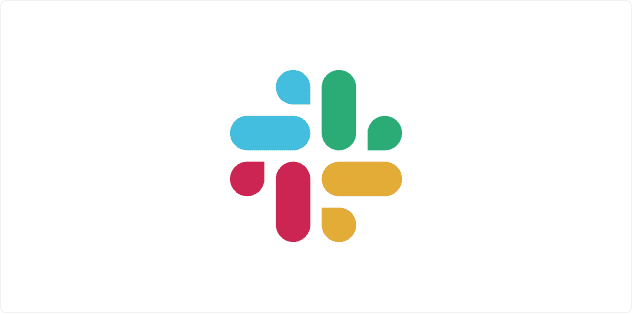
Alt-i-ett-plattformen for effektiv søkemotoroptimalisering
Bak enhver vellykket bedrift ligger en sterk SEO-kampanje. Men med utallige optimaliseringsverktøy og teknikker der ute å velge mellom, kan det være vanskelig å vite hvor du skal begynne. Vel, frykt ikke mer, for jeg har akkurat det som kan hjelpe deg. Vi presenterer Ranktracker alt-i-ett-plattformen for effektiv SEO.
Vi har endelig åpnet registreringen til Ranktracker helt gratis!
Opprett en gratis kontoEller logg inn med påloggingsinformasjonen din
Slack er en meldingsapp for bedrifter som kobler folk til informasjonen de trenger.
Med et organisert område kalt "Channels" kan teamet ditt få tilgang til all informasjon de trenger, uansett hvor de befinner seg, i hvilken tidssone og når det passer dem.
Derfor er det enkelt å ta de riktige beslutningene for å sikre et pågående prosjekt.
Brukergrensesnittet er enkelt å bruke, slik at førstegangsbrukere raskt blir kjent med plattformen.
Slack-brukere kan dele filer og gjennomføre tale- og videosamtaler, noe som gjør det til et fantastisk verktøy for intern kommunikasjon.
Du kan også integrere programvare og tilpassede apper direkte i Slack. Det gjør det enklere for deg og teamet ditt å spare tid og bytte fra en oppgave til en annen.
Alt-i-ett-plattformen for effektiv søkemotoroptimalisering
Bak enhver vellykket bedrift ligger en sterk SEO-kampanje. Men med utallige optimaliseringsverktøy og teknikker der ute å velge mellom, kan det være vanskelig å vite hvor du skal begynne. Vel, frykt ikke mer, for jeg har akkurat det som kan hjelpe deg. Vi presenterer Ranktracker alt-i-ett-plattformen for effektiv SEO.
Vi har endelig åpnet registreringen til Ranktracker helt gratis!
Opprett en gratis kontoEller logg inn med påloggingsinformasjonen din
Priser:
Gratisabonnement med begrensede funksjoner
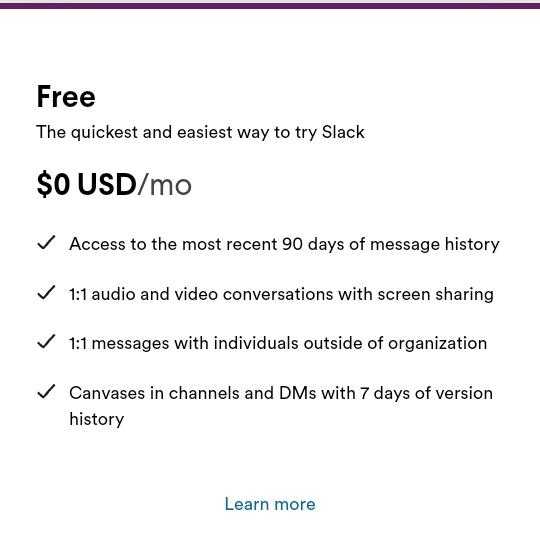
Business Plus-abonnement: $12,50/måned
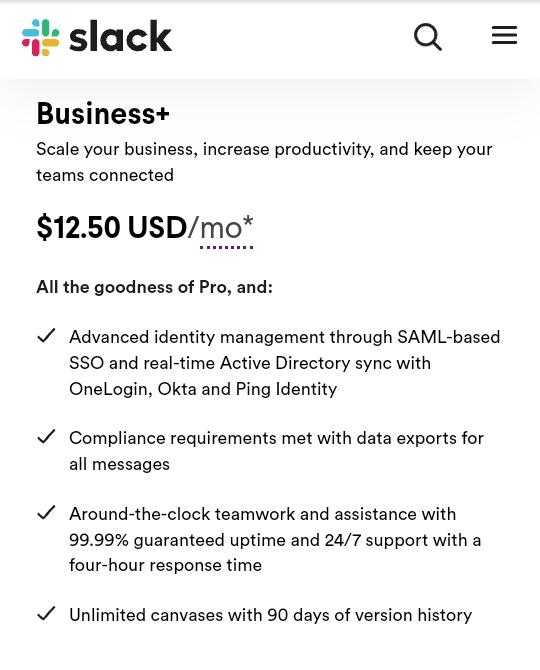
Enterprise Grid (kontakt salgsavdelingen)
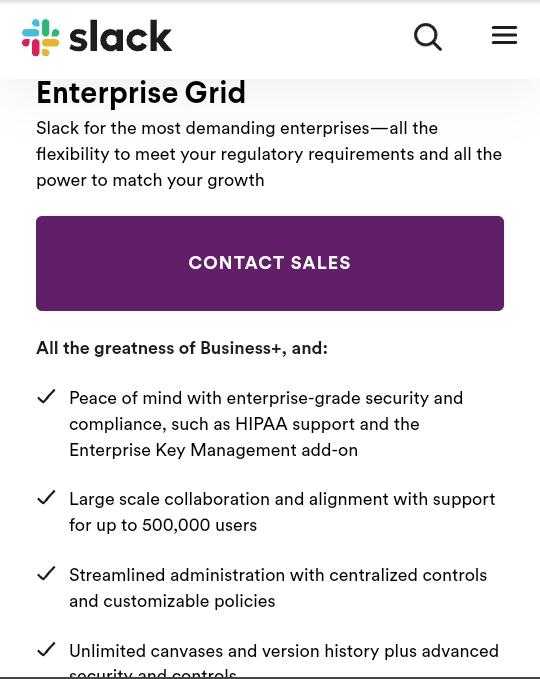
Funksjoner som støtter teamkommunikasjon
- Kanaler: Slack hjelper deg med å opprette et område der du kan kommunisere med teammedlemmene dine om én ting, slik at alle er på samme side.
Fordeler: Du kan opprette kanaler for spesifikke emner, team eller prosjekter for å holde samtalene organisert og lett tilgjengelige. Kanalene kan enten være offentlige eller private.
Ulemper: Slack har mange måter å varsle deg på når du har en eller flere nye meldinger, noe som gjør at du får lyst til å se hva som skjer.
- Direkte meldinger: Dette er en mindre samtale i Slack som foregår utenfor kanalene.
Fordeler: Noen samtaler er ikke ment å være generelle. Du kan gå rett inn i DM-ene deres og sende private meldinger til teammedlemmer for en-til-en-diskusjoner.
Ulemper: Meldingshistorikken din blir begravet.
- Fildeling: Du kan dele dokumenter, bilder, videoer og andre filer direkte i Slack-samtaler.
Fordeler: Det gjør det enkelt å dele og samarbeide med noen i sanntid. Dette er perfekt når du trenger umiddelbar respons i forbindelse med en tidsfrist.
Ulemper: Det er et minimum av fillagring fordi du bare får så mye lagringsplass som du betaler for som selskap. Slack sletter filer sakte over tid.
- Integrasjoner: Slack har gjort det mulig for ansatte å jobbe effektivt med annen programvare.
Fordeler: Slack kan kobles til andre apper eller programvare (f.eks. Google Drive, Trello og GitHub) for å sentralisere informasjon og automatisere prosesser.
Ulemper: Med så mange funksjoner og integrasjoner kan Slack være overveldende for nye brukere. Det kan ta litt tid å bli vant til alle funksjonene og lære å bruke dem effektivt.
- Video- og taleanrop: Med Slack kan du føre samtaler i sanntid med teammedlemmene dine gjennom video- og taleanrop for å få jobben gjort.
Fordeler: Enkel å bruke.
Ulemper: Når du foretar video- eller taleanrop fra Slack, kan det oppstå problemer med treg respons fra mottakeren.
Intranettplattform: Microsoft SharePoint
Microsoft SharePoint lanserer en enkel måte å samarbeide og dele informasjon med teamet på.
SharePoint brukes av over 190 millioner mennesker over hele verden og forandrer måten teamet ditt kommuniserer og samarbeider på.
Microsoft SharePoint er en nettbasert samarbeids- og dokumenthåndteringsplattform som fungerer sammen med ulike applikasjoner for å lagre dokumenter og kommunisere informasjon på tvers av en organisasjon.
SharePoint er svært fleksibelt og gjør det mulig for organisasjoner å opprette et intranett (eller internt internettsystem) som fungerer som et hvilket som helst annet nettsted, for alle prosjekter, team, avdelinger og divisjoner.
Undersider kan opprettes for en bestemt avdeling eller et bestemt team. Gjennom disse sentraliserte, sikre områdene kan brukerne få tilgang til, dele og redigere dokumenter.
Funksjoner som støtter teamsamarbeid og deling av dokumenter
- Ekstern deling av filer og innhold:
SharePoint gjør det mulig å lagre dokumenter og mapper hos eksterne brukere og gi dem kontrollert tilgang.
Fordeler: SharePoint er tidsbesparende. Du kan enkelt få tilgang til delte filer og dokumenter.
Ulemper: Du kan støte på sikkerhetsproblemer.
- Innholdsadministrasjon: SharePoint organiserer og administrerer innhold ved hjelp av biblioteker, lister, metadata, arkivstyring og retningslinjer for oppbevaring.
Dokumenter kan også gå gjennom en godkjenningsprosess for å opprettholde kvalitets- og samsvarsstandarder.
Fordeler: Med SharePoint kan teamet lagre og samle verdifulle organisasjonsdata og dokumenter.
Ulemper: SharePoint-grensesnittet er enkelt å bruke, men det kan likevel kreve mye opplæring for å sikre at teamet bruker det riktig.
- **Gruppesider: **SharePoint er et sted der grupper av brukere kan se og samarbeide om innhold, data og nyheter.
Fordeler:
- Teamet ditt kan samarbeide om innhold og data og jobbe med dokumenter samtidig.
Ulemper:
- Det kan være vanskelig å konfigurere og tilpasse for ikke-tekniske brukere.
- Kommunikasjonssider: Del og kommuniser meldinger på tvers av organisasjoner med dynamiske undersider som kan tilpasses.
Fordeler:
- Effektivt for å spre budskap og informasjon på tvers av organisasjoner.
- Gir mulighet for dynamiske og merkevarebaserte undersider.
- Integrering med andre Office 365-apper for omfattende kommunikasjon.
Ulemper:
- Å opprette og vedlikeholde ulike undersider kan kreve en viss teknisk kompetanse.
- Tilgjengelig via mobilapper for å sikre at teammedlemmene kan samarbeide hvor som helst.
Fordeler:
- Sikrer samarbeid på farten for teammedlemmer som bruker Android-, iOS- og Windows-enheter.
- Mobilapper gir tilgang til intranett, teamsider og innhold.
Ulemper:
- Mobilappene har kanskje ikke de samme funksjonene og den samme funksjonaliteten som desktop-versjonen.
- Automatiser forretningsprosesser ved å opprette varsler og arbeidsflyter.
Fordeler:
- Effektiviserer og automatiserer arbeidsflyt og varslinger.
- Bidrar til å forbedre produktiviteten og konsistensen i forretningsprosessene.
- Integrasjon med Power Automate for omfattende automatiseringsmuligheter.
Ulemper:
- Det kan kreve teknisk ekspertise å sette opp komplekse arbeidsflyter.
- Søkefunksjoner som hjelper deg med å finne relevante personer og viktig innhold.
Fordeler:
- Kraftige søkefunksjoner for å finne relevante personer og innhold.
- Hjelper deg med å raskt finne viktig informasjon og ressurser.
- Tilpassede søkeresultater for brukerne.
Ulemper:
- Søkerelevans kan noen ganger være utfordrende å finjustere etter spesifikke behov.
Programvare for prosjektledelse: ClickUp
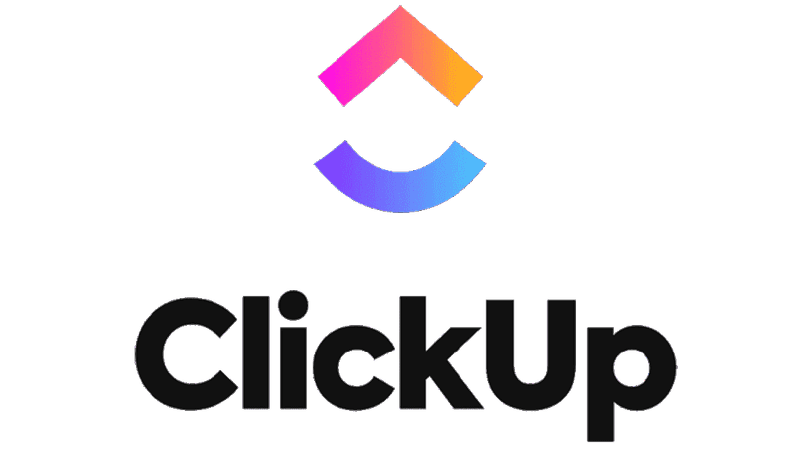
ClickUp er et alt-i-ett-verktøy for prosjektstyring som tilbyr løsninger som gjør det mulig for team å håndtere alle typer arbeid, samarbeide om oppgaver og forenkle arbeidsflyten.
Gi teammedlemmene en hyggelig opplevelse, slik at de kan jobbe effektivt og oppnå gode resultater.
Med den fleksible hierarkiske infrastrukturen kan teamet ditt organisere prosjekter, administrere oppgaver og deloppgaver og spore mål når det passer dem.
Ved å integrere over 1 000 arbeidsverktøy som Slack, Google Drive, Figma og Loom kan du gjøre prosjektstyringsprosessen raskere og bringe teamet ditt ett skritt nærmere målet.
ClickUp har et prisutvalg som gjør at du kan nyte det beste av alt og ta produktiviteten et hakk opp.
Priser
Free Forever Plan (best for personlig bruk)
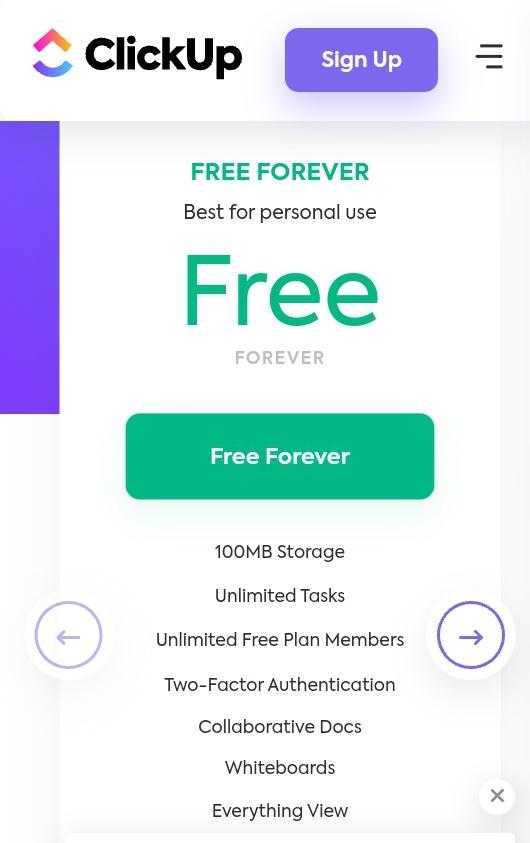
Ubegrenset abonnement (best for små team)
7 USD/medlem per måned.
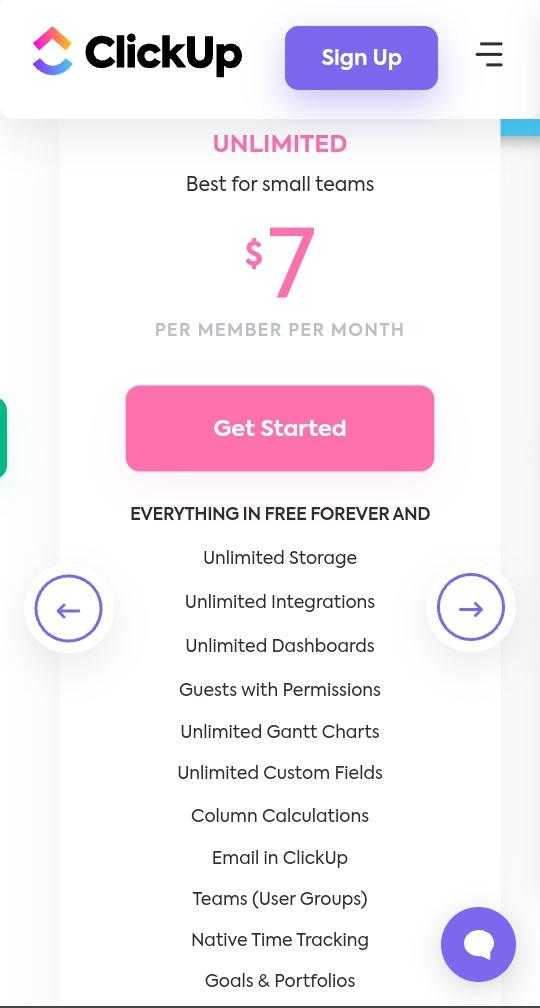
Forretningsplan (best for mellomstore team) - 12 USD/medlem per måned.
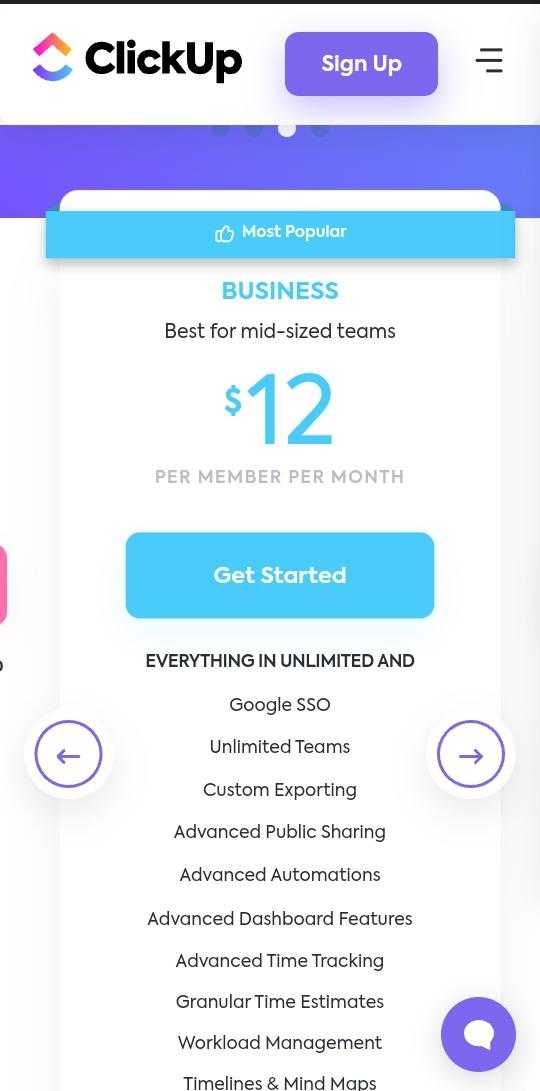
**Enterprise Plan **(best for mange store team) - Kontakt salgsavdelingen
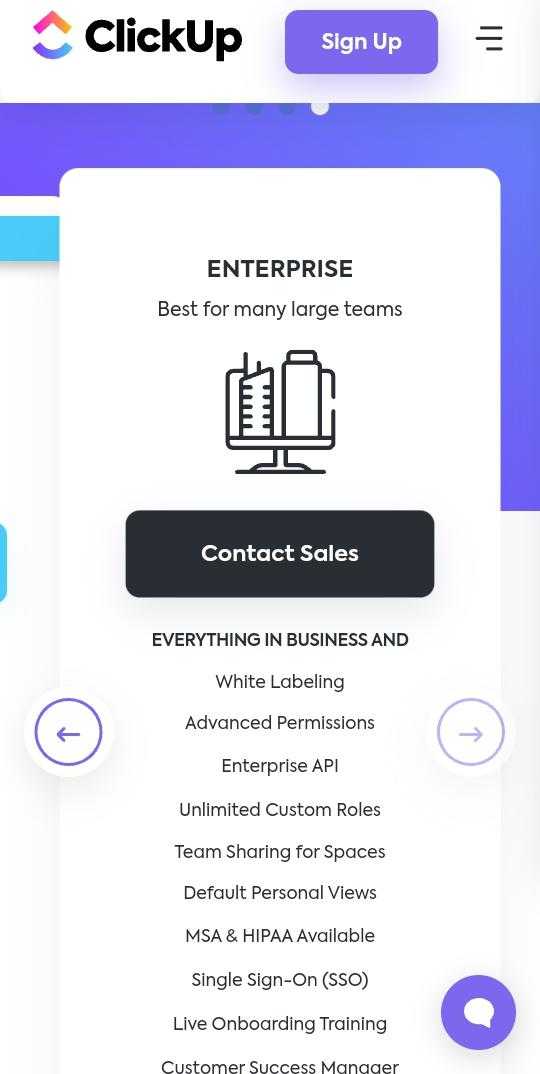
Integrere kommunikasjon i arbeidsflyten for prosjektledelse
- Organiser prosjektene dine i ClickUp ved å opprette områder og mapper. Dette vil bidra til å skape et miljø for arbeidet ditt.
Fordeler:
- Definerer en tydelig og organisert prosjektstruktur.
- Arbeid mellom ulike prosjekter og arbeidsområder.
Ulemper:
- Kan være komplisert for førstegangsbrukere på grunn av mange alternativer.
- Bruk kommentarfeltet til å diskutere detaljer, komme med oppdateringer og stille spørsmål. Du kan også nevne teammedlemmer for å fange deres oppmerksomhet.
Fordeler:
- Oppmuntrer til fokuserte diskusjoner om spesifikke oppgaver.
- Bidrar til å styre kommunikasjonen til de rette personene.
- All kommunikasjon er kontekstuelt knyttet til arbeidet.
Ulemper:
- Kan bli overveldende hvis det ikke håndteres godt, spesielt i store prosjekter.
- Tilpass oppgavevisningen i ClickUp basert på prosjektets krav og kommunikasjonsstil. Velg mellom lister, tavler eller kalendere for å finne den visningen som passer deg best.
Fordeler:
- Velg den visningen (lister, tavler, kalendere) som passer din arbeidsflyt.
- Visualiser arbeidet på en måte som gir mest mulig mening for teamet ditt.
- Filtre og sorteringsalternativer for finjustering av oppgavevisninger.
Ulemper:
- Læringskurven for oppsett og konfigurering av visninger, spesielt for nye brukere.
- Hvis tidsregistrering er viktig for prosjektet ditt, kan du benytte deg av ClickUps tidsregistreringsfunksjon. Slik kan du registrere arbeidstimer og få oversikt over innsatsen som er lagt ned i prosjektet.
Fordeler:
- Enkelt å spore og rapportere arbeidstimer for bedre prosjektstyring.
- Integrering med tidsregistreringsapper eller ClickUps innebygde tidtaker.
- Innsikt i hvordan tiden fordeles mellom oppgaver og prosjekter.
Ulemper:
- Krever disiplin for å holde oversikt over tiden, noe enkelte teammedlemmer kan oppleve som tungvint.
- Avanserte tidsregistreringsfunksjoner kan være begrenset sammenlignet med dedikerte tidsregistreringsverktøy.
Verktøy for videokonferanser: Zoom
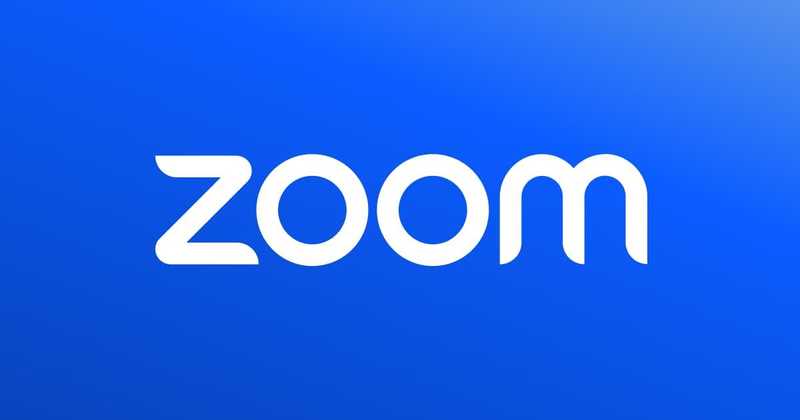
Zoom er et av markedets mest populære programvareverktøy for videokonferanser som knytter mennesker sammen, fremmer samarbeid og øker produktiviteten.
Zoom er en skybasert videokonferanseplattform som gjør det mulig å ha virtuelle møter med kolleger enten via video eller lyd, eller begge deler når det ikke er mulig å møtes fysisk.
Det er et viktig verktøy for små, mellomstore og store team som ønsker å holde kontakten og fortsette den daglige arbeidsflyten med minimale avbrudd.
Med de brukervennlige funksjonene, som omfatter alt fra individuelle møter til gruppemøter, videokonferanser, skjermdeling og opptak, vil du og teamet ditt få mest mulig ut av effektiv strategiutforming og komme frem til en ønsket konklusjon for hvert onboardingprosjekt.
Priser
Basic Plan - Gratis plan som holder gruppemøter med 100 deltakere i 40 minutter.
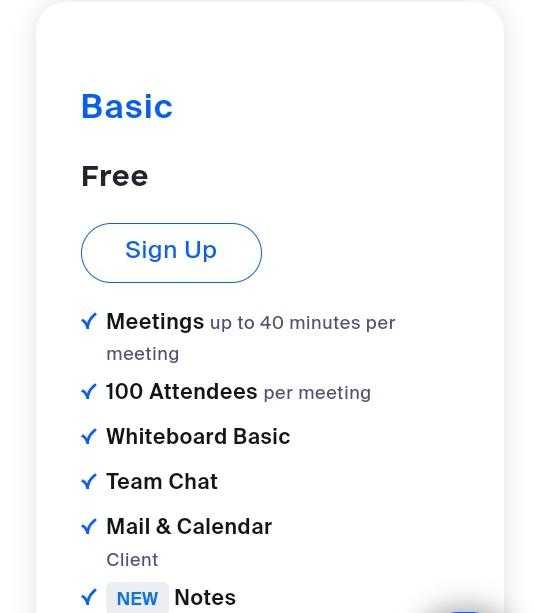
Pro-abonnement - $15,99/£11,99 per måned, slik at du kan opprette en personlig møte-ID for gjentatte Zoom-møter og ta opp møter i 30 timer, med 5 GB skylagring.
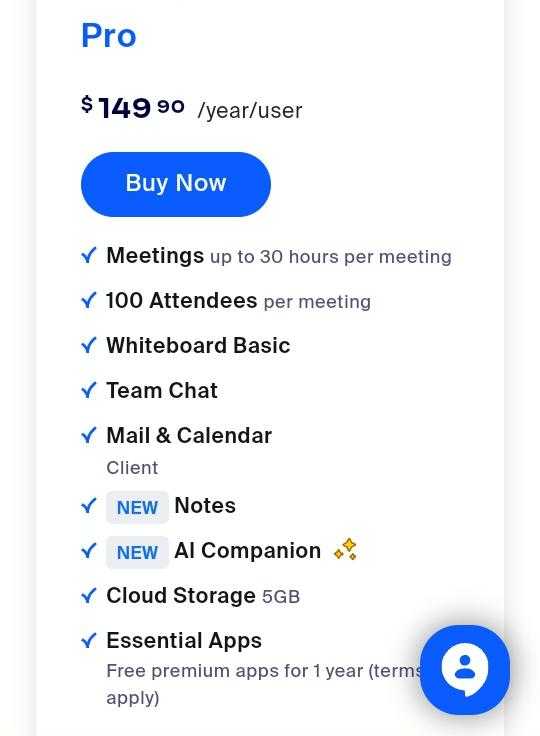
Forretningsplan - $19.99/£15.99 per måned. Du kan profilere Zoom-møtene dine med forfengelige nettadresser og firmabranding, og Zoom-møtene tas opp. Den har en tidsbegrensning på 30 timer for opptil 300 deltakere og 5 GB skylagringsplass.
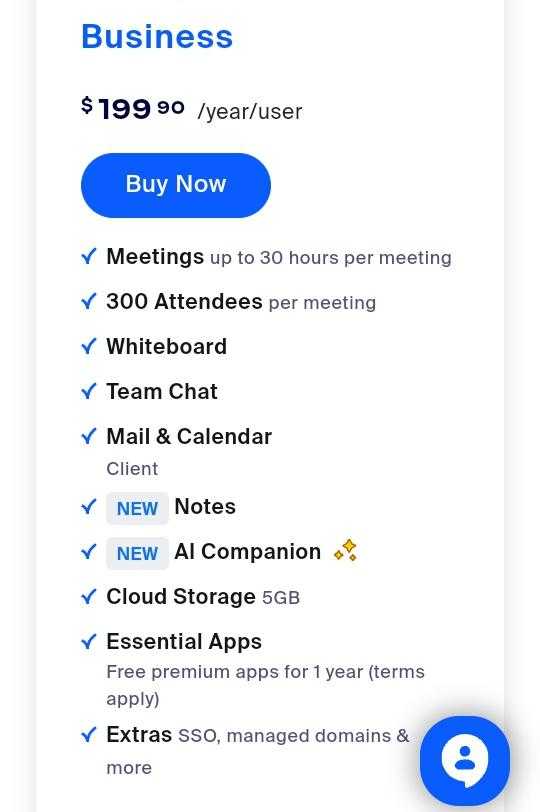
Business Plus - koster 25 USD per måned med minst 10 brukere. 30-timers møter, 10 GB skylagringsplass og opptil 300 deltakere.
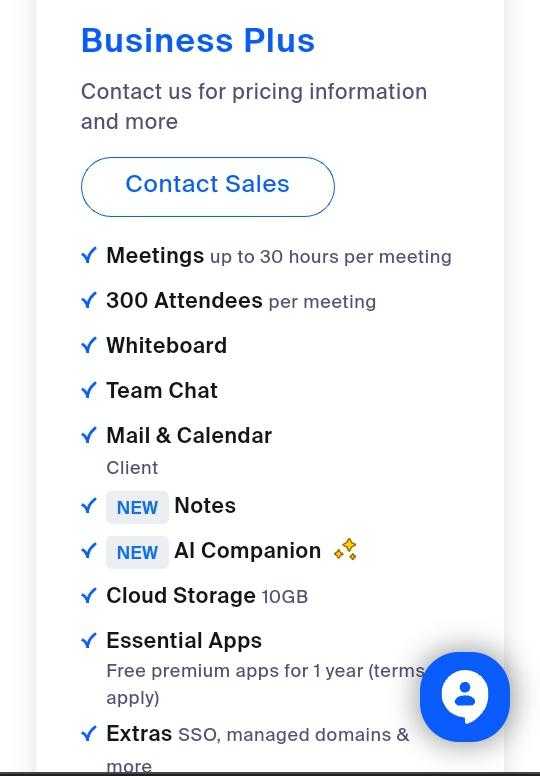
_ Kilde: Zoom_
Enterprise Plan - Dette nivået er beregnet på bedrifter med mer enn 1 000 ansatte, og du må kontakte salgsavdelingen for å finne prisen.
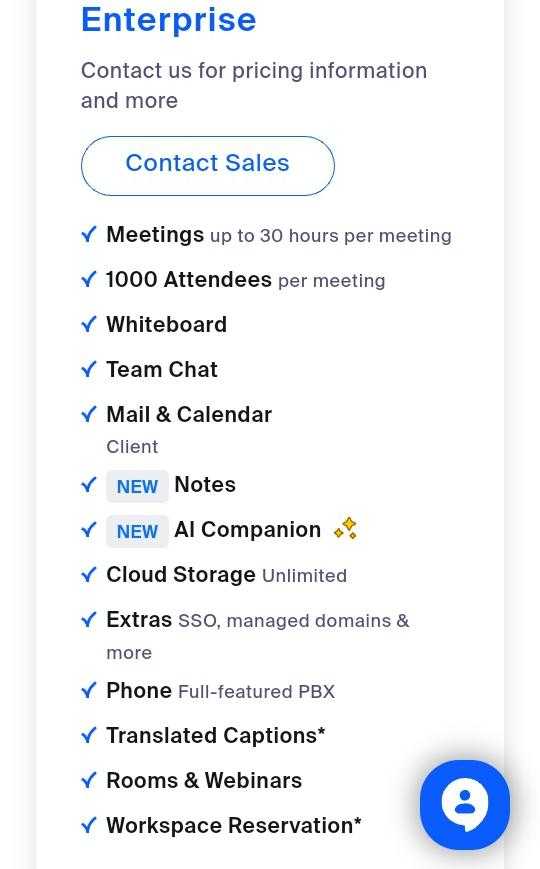
Beste praksis for å gjennomføre produktive virtuelle møter
- Sett opp en agenda: Del ut en tydelig agenda på forhånd, med en beskrivelse av møtets mål og temaene som skal diskuteres. Dette gjør det lettere for deltakerne å være forberedt.
- Planlegg møtet med omhu: Velg møtetidspunkter som passer for alle deltakerne, og hold møtetiden så kort som mulig, samtidig som du sikrer at alle viktige punkter blir dekket.
- Test teknologien: Sørg for at Zoom-kontoen og utstyret ditt fungerer som det skal før møtet. Test kameraet, mikrofonen og internettforbindelsen.
- Engasjer deltakerne: Oppmuntre til aktiv deltakelse ved å stille spørsmål, bruke avstemninger eller la deltakerne dele skjermbildet eller slå av lyden når det er nødvendig.
- Slå av lyden når du ikke snakker: Sett mikrofonen på lydløs når du ikke snakker, for å minimere bakgrunnsstøy og distraksjoner.
- Ta opp møtet: Ta opp møtet for de som ikke kan delta, og del opptaket i etterkant som referanse.
- Bakgrunn: Velg en profesjonell eller nøytral bakgrunn for å opprettholde et polert utseende.
Samarbeidspakker: Notion

Notion har endret måten team jobber på med sin allsidige, brukervennlige og tilpasningsdyktige samarbeidspakke, som gjør teamene mer produktive, organiserte og kreative.
Det er mer enn bare et verktøy.
Notion er et komplekst alt-i-ett-verktøy som kan brukes til mange ulike formål: notering, oppgavehåndtering, kunnskapshåndtering og databasehåndtering. Dette er en av funksjonene som gjør at Notion skiller seg ut - allsidigheten.
Med sitt dra-og-slipp-grensesnitt gir Notion brukerne maler som gjør det mulig å tilpasse arbeidsområdet etter egne behov og komme raskt i gang.
Som en av de kraftigste samarbeidsplattformene kan brukerne tildele oppgaver, sette tidsfrister, spore fremdriften i pågående prosjekter eller til og med styre et helt selskap, akkurat slik de ønsker det.
Den kraftige søkefunksjonen gjør det mulig for brukere med store datamengder å søke etter et spesifikt notat, en oppgave eller en databaseoppføring på få sekunder.
Her er fem måter du kan bruke Notion på i jobben:
- Følg målene
- Opprette designsystemer
- Automatisering ved hjelp av API
- Spore og administrere innhold
- Lede komplekse prosjekter
Priser
Gratis plan: Best for en person som ønsker å organisere hvert hjørne av livet og arbeidet sitt
Pris: Gratis
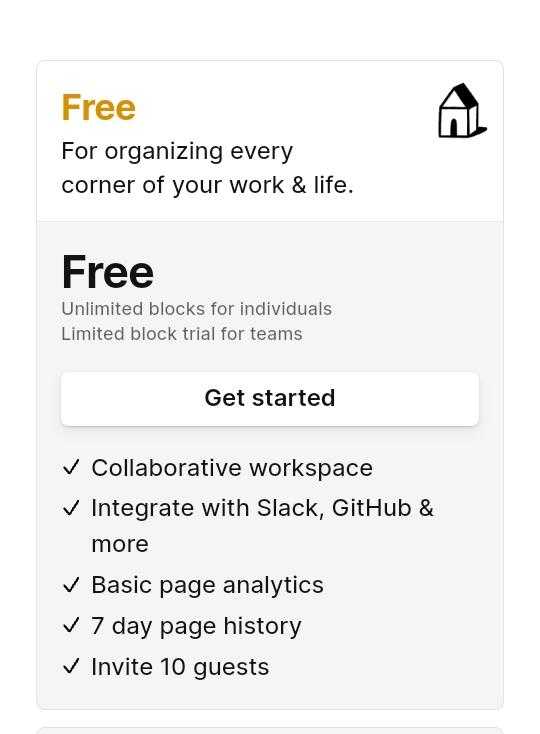
Plus Plan: Passer best for små grupper som ønsker et verktøy for å planlegge og organisere seg.
Pris: $8 per bruker per måned/faktureres årlig ($10 per bruker/faktureres månedlig)
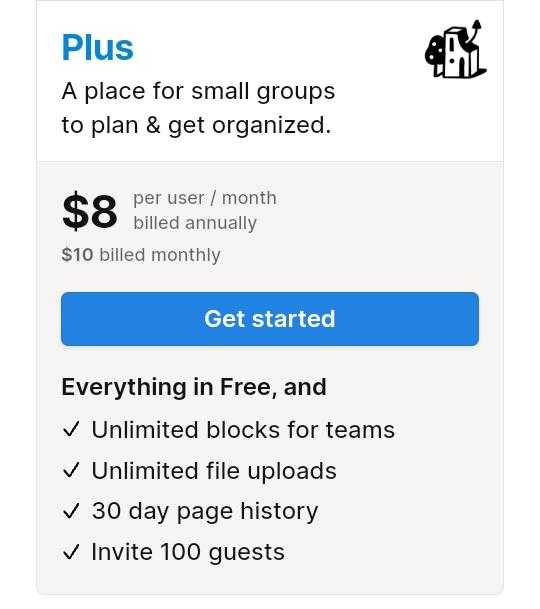
Forretningsplan: Best for bedrifter som bruker Notion til å koble sammen flere team og verktøy.
Pris: $15 per bruker/måned faktureres årlig ($18 faktureres månedlig)
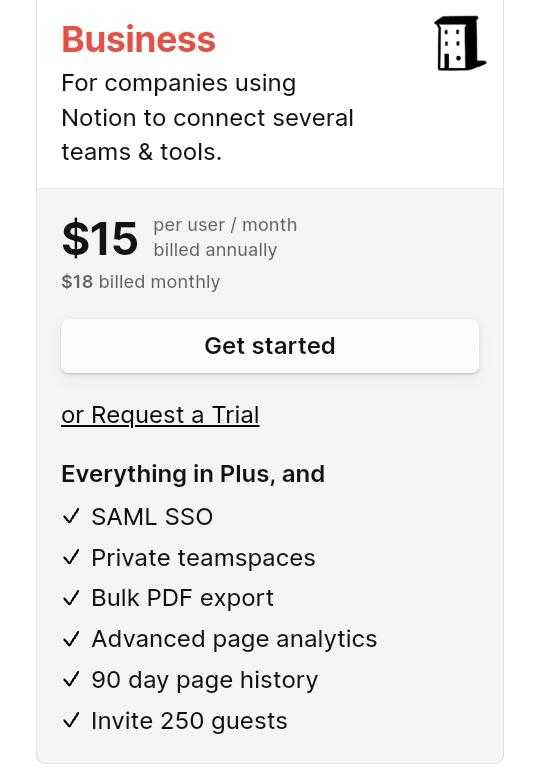
Kilde: Notion
**Enterprise: **Avanserte kontroller og støtte for å drive hele organisasjonen.
**Pris: **Kontakt salgsteamet
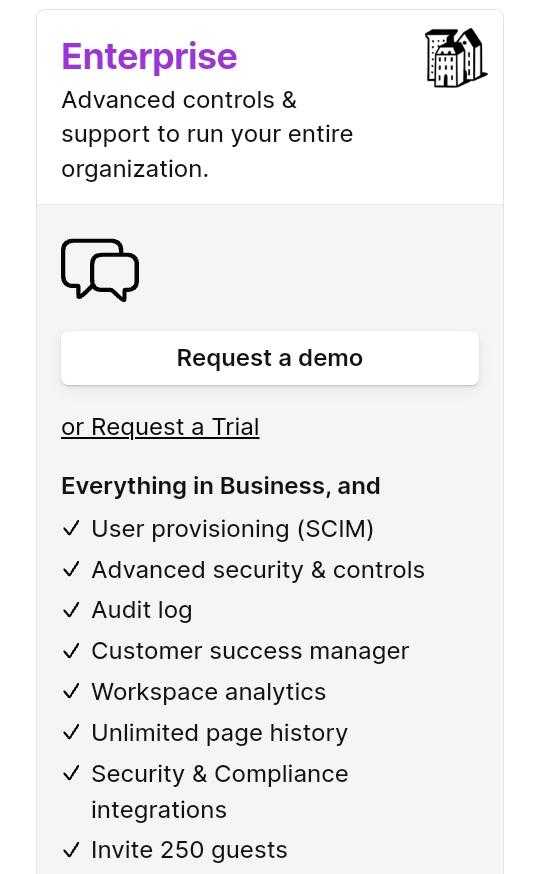
Funksjoner som støtter teamsamarbeid ** **.
- Samarbeid i sanntid: Flere teammedlemmer kan jobbe på samme dokument eller side samtidig, noe som gjør det enkelt å samarbeide i sanntid.
Fordeler:
- Flere brukere kan arbeide på et dokument samtidig.
- Enkel kommunikasjon i dokumenter.
- Spor endringer og gå tilbake til tidligere versjoner.
Ulemper:
- Krever internettforbindelse for samarbeid i sanntid.
- Begrenset til brukere med Notion-kontoer.
- Delt arbeidsområde: Med Notion kan du opprette et delt arbeidsområde for teamet ditt, utvalgte personer eller hele nettet, slik at det blir enkelt å organisere og få tilgang til informasjon kollektivt på sider du har arbeidet med.
Fordeler:
- Du kan opprette delte arbeidsområder som er skreddersydd etter dine behov.
- All teamrelatert informasjon er samlet på ett sted.
- Tildel tillatelser for å kontrollere hvem som kan se og redigere innhold.
Ulemper:
- Vanskelig å lære seg oppsett og tilpasning.
- Begrensninger på størrelsen på arbeidsområdet.
- Database og maler: Du kan opprette en egendefinert database og tilpasse arbeidsområdet med maler for å administrere prosjekter, oppgaver og annen informasjon i fellesskap.
Fordeler:
- Organiser og filtrer data på en enkel måte.
- Et bredt utvalg av maler for ulike bruksområder.
- Opprett maler som passer til spesifikke behov.
Ulemper:
- Innledende databaseoppsett kan være tidkrevende.
- Malene dekker kanskje ikke veldig nisjepregede krav
- Oppgavehåndtering: Notions funksjoner for oppgave- og prosjektstyring gjør det mulig for teamene å spore fremdriften og tildele oppgaver til teammedlemmene.
Fordeler:
- Visualiser oppgaver og prosjekter med tavler.
- Enkel oppgavehåndtering med avmerkingsbokser.
- Hold oversikt over tidsfrister.
Ulemper:
- Noen brukere foretrekker dedikerte oppgavehåndteringsverktøy med mer avanserte funksjoner.
- Oppgavehåndtering kan være mindre intuitivt for de som ikke har brukt Notion før.
- Integrasjon med verktøy: Notion legger til et bredt spekter av apper og verktøy, som Slack, Google Drive og mer, for å effektivisere arbeidsflyten.
Fordeler:
- Støtter ulike integrasjoner via tredjepartsapper og Zapier.
- API-tilgang for tilpassede integrasjoner.
- Utvidelse for nettklipper for rask innsamling av innhold.
Ulemper:
- Begrensede innebygde integrasjoner sammenlignet med spesialiserte verktøy.
- Noen integrasjoner kan kreve et betalt abonnement eller tredjepartstjenester.
Faktorer du bør ta hensyn til når du skal velge et internt kommunikasjonsverktøy
Nå som du er kjent med disse verktøyene, er det viktig å velge hvilket verktøy du skal bruke.
Hva som er det beste verktøyet for din virksomhet, avhenger i stor grad av målene dine og hvor mange du ønsker å nå ut til.
Etter hvert som teamet vokser, øker behovet for å finne gode kommunikasjons- og dokumentasjonsverktøy som forenkler og forbedrer samspillet i teamet, noe som er en viktig markedsdriver for å forenkle pågående prosjekter.
Så hvordan velger du riktig verktøy for din virksomhet?
Virksomhetens behov og mål
Når man velger et kommunikasjonsverktøy, er det først og fremst for å løse et problem, men for noen virksomheter kan det variere.
Noen trenger kanskje først og fremst et verktøy for sanntidschat for å lette kommunikasjonen, mens andre trenger avanserte funksjoner som prosjektstyring, dokumentdeling eller videokonferanser.
Uansett hva det dreier seg om, er det viktig å forstå virksomhetens behov for å forstå målet med å anskaffe disse verktøyene, enten det er for å øke produktiviteten, forenkle kommunikasjonen eller forbedre arbeidsflyten.
Brukervennlighet
Et komplisert grensesnitt vil hindre adopsjon og motvirke ideen om at det skal være en problemløser.
Et brukervennlig grensesnitt er en nøkkelfaktor når du skal velge kommunikasjonsverktøy, fordi et godt designet grensesnitt reduserer læringskurven for teamet eller medarbeiderne dine.
Et verktøy som er enkelt å bruke, vil sannsynligvis bli en integrert del av organisasjonens daglige drift.
Integrasjonsmuligheter
Kommunikasjonsverktøyet bør kunne kobles til de andre verktøyene og systemene du bruker i organisasjonen, for eksempel prosjektstyring, CRM eller e-postplattformer.
Denne tilkoblingen skaper sømløse arbeidsflyter, reduserer behovet for manuell dataregistrering og forbedrer den generelle effektiviteten.
Når du velger et internt kommunikasjonsverktøy, kan du dessuten utnytte eksisterende programvareinvesteringer og skape et digitalt miljø som støtter virksomhetens spesifikke behov og mål.
Kostnad
Det er balansen mellom verktøyets kostnader og dets evne til å bidra til organisasjonens suksess som gjør det til et kostnadseffektivt valg.
Ved å ta et kostnadseffektivt valg av kommunikasjonsverktøy sikrer du at organisasjonen kan bruke ressursene på en fornuftig måte og optimalisere avkastningen.
I tillegg til innkjøpskostnadene er det også viktig å ta hensyn til abonnementsavgifter, vedlikeholdskostnader og tilpasningskostnader når du velger et internt kommunikasjonsverktøy.
På denne måten kan du tilpasse organisasjonens budsjett slik at verktøyet ikke belaster de økonomiske ressursene.
Konklusjon
Når det gjelder kommunikasjon i organisasjonen, er det like viktig hvordan du kommuniserer budskapet som hvilket budskap du sender.
Ved å ta i bruk interne kommunikasjonsverktøy i virksomheten sikrer du at teamet ditt er aktivt engasjert i å få jobben eller prosjektet gjort.
Alt-i-ett-plattformen for effektiv søkemotoroptimalisering
Bak enhver vellykket bedrift ligger en sterk SEO-kampanje. Men med utallige optimaliseringsverktøy og teknikker der ute å velge mellom, kan det være vanskelig å vite hvor du skal begynne. Vel, frykt ikke mer, for jeg har akkurat det som kan hjelpe deg. Vi presenterer Ranktracker alt-i-ett-plattformen for effektiv SEO.
Vi har endelig åpnet registreringen til Ranktracker helt gratis!
Opprett en gratis kontoEller logg inn med påloggingsinformasjonen din
De fem verktøyene som diskuteres - Slack, Microsoft SharePoint, ClickUp, Motion og Zoom - har hver sine funksjoner som passer til organisasjonens behov.
Enten det dreier seg om oppgavehåndtering, prosjektsamarbeid, dokumentdeling eller chat-meldinger, finnes det et verktøy for ethvert behov.
Gratis prøveversjoner og demoer er en perfekt måte å finne ut om disse verktøyene passer for deg.
Uansett hvilke fordeler, funksjoner eller budsjett du har når du skal velge det beste verktøyet for din bedrift, må du ta hensyn til bedriftens behov.

